Viva Goals Snel aan de slag voor leidinggevenden
Er zijn drie dingen die u moet voltooien om uw organisatie in te stellen met Viva Goals:
-
Organisatiedoelstellingen invoeren
-
Leiders toewijzen aan deze doelstellingen
-
Een beoordelingsdashboard maken (of dit delegeren om door een van uw teamleden te worden gemaakt)
Bedrijfsbrede doelstellingen invoeren
Nadat u uw bedrijfsbrede doelstellingen hebt gemaakt (zie Effectieve OKR's schrijven), kunt u deze toevoegen aan Viva Goals. Het documenteren van OKR's zorgt voor afstemming en transparantie met iedereen in uw organisatie en stelt teams in staat doelstellingen en doelstellingen te maken die aansluiten bij bedrijfsbrede doelstellingen en afstemming en transparantie creëert met iedereen in uw organisatie.
Voor leidinggevenden is het belangrijkste onderdeel van het toevoegen van bedrijfsbrede doelstellingen het toewijzen van eigendom aan elke doelstelling. Meer specifieke informatie en instructies voor het toevoegen van doelstellingen en het toewijzen van eigendom vindt u in Aan de slag met Microsoft Viva Goals.
Een beoordelingsdashboard maken
Controledashboards zijn aanpasbaar, klaar voor presentatie en bevatten realtimegegevens over de voortgang van OKR. Hiermee kunt u KPI's, visualisaties, projecten, trends en contextuele informatie over okr-status bekijken en gerichte controlevergaderingen met uw teams uitvoeren en de acceptatie van OKR verhogen door uw OKR's op de hoogte te houden.
Dashboards bestaan uit twee elementen: panelen en widgets.
-
Panels: een verzameling gerelateerde gegevens waarmee 'secties' in uw dashboard worden gemaakt.
-
Widgets: een weergave van een specifiek gegevenspunt. Er zijn vijf widgetsopties: OKR Detail, Tekstblok, KPI-lijst, OKR-lijst, Projectlijst.
U kunt zoveel panelen hebben als u wilt, en elk deelvenster kan zoveel widgets bevatten als nodig is. Panelen en widgets kunnen worden verplaatst met behulp van de pijl-omhoog en pijl-omlaag in de rechterbovenhoek van de vakken. U kunt panelen bewerken door het verticale menu met drie punten te selecteren. Widgets kunnen worden aangepast door het tandwielpictogram te selecteren of ze kunnen worden verwijderd door het prullenbakpictogram te selecteren.
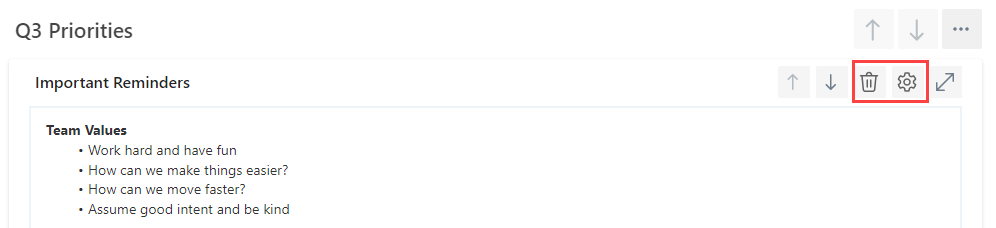
Een beoordelingsdashboard maken:
-
Selecteer het organisatieniveau in de linkernavigatiebalk.
-
Selecteer Dashboard. Het dashboard vult automatisch één deelvenster met de naam Overzicht in met de widget OKR-lijst.
-
Selecteer Deelvenster toevoegen om te beginnen met het aanpassen van uw dashboard.
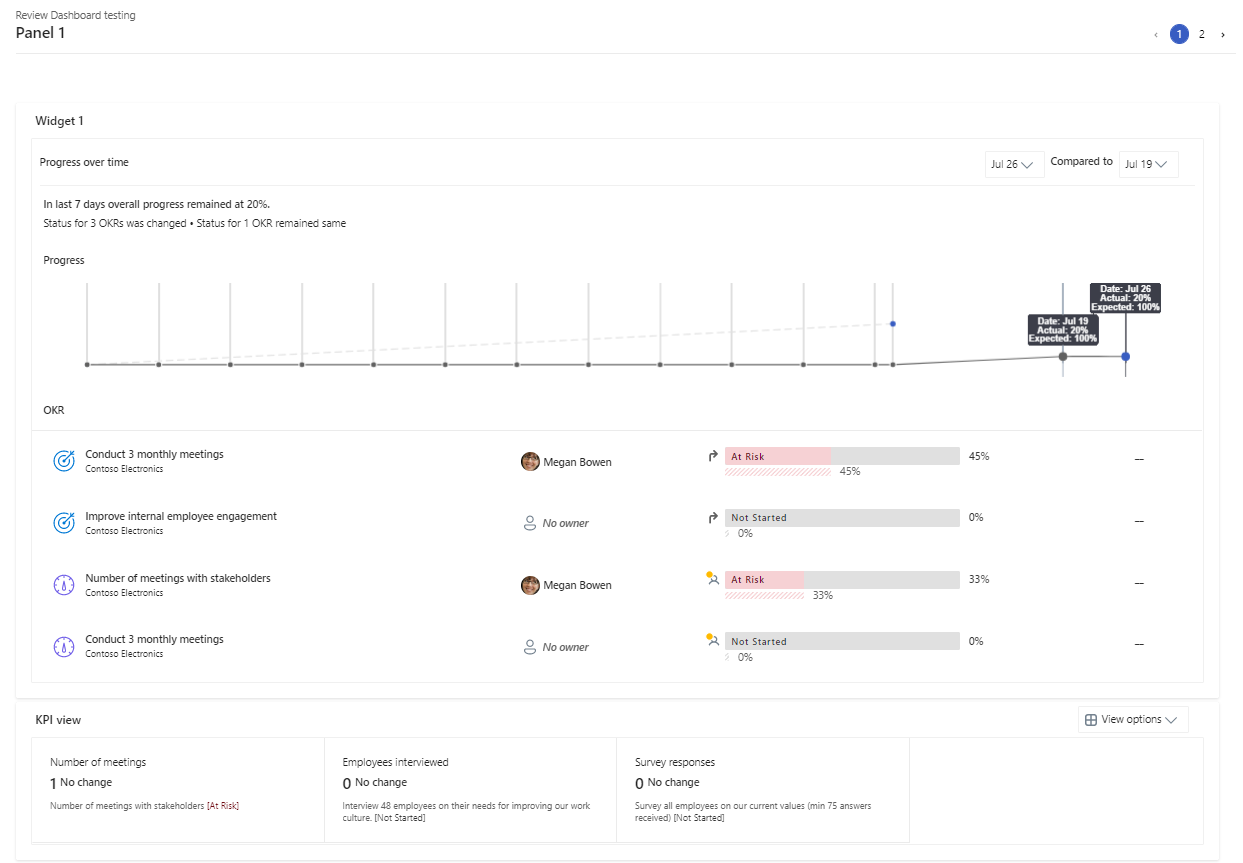
Voor leidinggevenden raden we u aan te beginnen met twee panelen. Gebruik in het eerste deelvenster de WIDGET OKR-lijst en de KPI-widget om een overzicht te houden van de VOORTGANG van OKR voor uw team. Gebruik in het tweede deelvenster de widget Objective Details en de widget Projectlijst voor een diepere beschrijving waarmee de verschillende projecten worden bijgehouden die bijdragen aan deze OKR's. Zie Dashboardsjablonen controleren voor aanvullende suggesties voor het configureren van uw beoordelingsdashboard voor zaken als revisievergaderingen of wekelijkse afdelingsvergaderingen.
Zodra u de doelstellingen van uw organisatie hebt ingevoerd en uw beoordelingsdashboard hebt gemaakt, bent u voorbereid om uw organisatie te leiden met behulp van Microsoft Viva Goals.
Verbinding maken en leren van experts en collega's
Neem deel aan de discussie en bekijk de meest recente gebeurtenissen in de Viva Goals Community.
Meer informatie
Aan de slag met Viva Goals leertraject.










